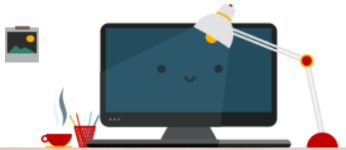
Πώς να μάθετε έναν υπολογιστή, φορητό υπολογιστή από το Scratch τον εαυτό σας για αρχάριους: οδηγίες για τσαγιέρες, αρχάριους, συνταξιούχους. Πώς να ξεκινήσετε μια ανεξάρτητη μελέτη ενός υπολογιστή, φορητό υπολογιστή;
Το άρθρο θα σας πει τι είναι ένας υπολογιστής και πώς να το χρησιμοποιήσετε.
Πλοήγηση
- Ποια είναι η διαφορά μεταξύ ενός υπολογιστή από ένα φορητό υπολογιστή;
- Ας αρχίσουμε να μαθαίνετε έναν υπολογιστή από το λειτουργικό σύστημα
- "Windows"
- Μελετάμε τη συσκευή PC
- Μονάδα του συστήματος
- Οθόνη
- Ηχεία
- Πληκτρολόγιο
- Ποντίκι
- Βίντεο: Πώς να κυριαρχήσετε τον υπολογιστή και το φορητό υπολογιστή γρήγορα και εύκολα;
- Βίντεο: Τι αποτελείται από ένα φορητό υπολογιστή;
Σήμερα, μπορείτε να χρησιμοποιήσετε έναν υπολογιστή και να φορτώσετε έναν τεράστιο αριθμό ανθρώπων. Αλλά οι άνθρωποι δεν γεννιούνται με αυτές τις δεξιότητες, όλα ξεκινούν ποτέ από το μηδέν.
Οι νεοεισερχόμενοι ενδιαφέρονται για το πώς να κυριαρχήσουν τον υπολογιστή και ένα φορητό υπολογιστή από το μηδέν; Πώς να ξεκινήσετε μια ανεξάρτητη μελέτη ενός υπολογιστή / φορητού υπολογιστή; Ας μιλήσουμε για την αναθεώρησή μας.
Ποια είναι η διαφορά μεταξύ ενός υπολογιστή από ένα φορητό υπολογιστή;
Σχεδόν τίποτα. Η κύρια διαφορά μεταξύ του υπολογιστή και του φορητού υπολογιστή είναι κινητικότητα. Εάν ο υπολογιστής είναι μια σταθερή συσκευή, ο φορητός υπολογιστής είναι μια κινητή συσκευή. Δηλαδή, ο υπολογιστής πρέπει να εγκατασταθεί στο τραπέζι και να το χρησιμοποιήσει στο εξής και ο φορητός υπολογιστής μπορεί να χαλαρώσει μαζί σας, για το οποίο προορίζεται.
Και έναν υπολογιστή και ένα φορητό υπολογιστή αποτελούνται από πληκτρολόγιο, οθόνη, ποντίκι, επεξεργαστή, μνήμη RAM κ.λπ. Μόνο στον υπολογιστή, όλα αυτά τα συστατικά συνδέονται μεταξύ τους, ενώ ο φορητός υπολογιστής είναι σαν μία μονολιθική συσκευή.
Και στον υπολογιστή και το λειτουργικό σύστημα είναι εγκατεστημένο στο φορητό υπολογιστή, για παράδειγμα, " Παράθυρα"(Πιο συχνές) ή" Linux." Εάν κυριαρχήσετε, ας πούμε, μπορείτε ήδη να εργαστείτε σε ένα φορητό υπολογιστή χωρίς δυσκολία και αντίστροφα. Επομένως, σε αυτή την κριτική, δεν θα δώσουμε δύο οδηγίες και ας μιλήσουμε για το πώς να χρησιμοποιήσουμε τον υπολογιστή.
Ας αρχίσουμε να μαθαίνετε έναν υπολογιστή από το λειτουργικό σύστημα
Το λειτουργικό σύστημα είναι ένα είδος "ψυχής" του υπολογιστή. Αυτό το λογισμικό που σας επιτρέπει να εργάζεστε στον υπολογιστή σας. Όταν ενεργοποιείτε τον υπολογιστή, ο πρώτος καθήκον αρχίζει να λειτουργεί ακριβώς το λειτουργικό σύστημα, το βλέπουμε όταν η οθόνη ανάβει:

Εάν δεν υπήρχε λειτουργικό σύστημα, θα δούμε μόνο μια μαύρη οθόνη και μερικά ακατανόητα γράμματα με αριθμούς, από τους οποίους δεν είχαμε νόημα. Οι εργασίες σε έναν υπολογιστή συνεργάζονται πραγματικά με προγράμματα που, γενικά, συνθέτουν το λειτουργικό σύστημα.
Δείτε πώς λειτουργεί ο δρομέας του ποντικιού στην οθόνη είναι η λειτουργία του λειτουργικού συστήματος. Και το κείμενο; Φωτογραφίες; Βίντεο? Ακόμα και οι ήχοι από τα ηχεία είναι δυνατές μόνο χάρη στο λειτουργικό σύστημα. Τον περασμένο αιώνα, η μουσική άκουγε το ρεκόρ στο οποίο καταγράφηκε το τραγούδι. Τώρα τα αρχεία ήχου και βίντεο παρουσιάζονται σε ψηφιακή μορφή, δηλαδή, με τη μορφή προγραμμάτων.
Το λειτουργικό σύστημα σας επιτρέπει να "ζωντανός" την οθόνη, το ποντίκι, το πληκτρολόγιο, τα ηχεία και όλες τις συσκευές που συνθέτουν τον υπολογιστή σας μαζί. Χωρίς αυτό, ο υπολογιστής είναι μόνο ένας "μη ζωντανός" σιδερένιος οργανισμός. Θυμηθείτε, το λειτουργικό σύστημα είναι η ψυχή του υπολογιστή.
"Windows"
Γενικά, τα λειτουργικά συστήματα μπορεί να είναι διαφορετικά. Μερικοί από αυτούς είναι πολύ διάσημοι, άλλοι δεν είναι πολύ συνηθισμένοι μεταξύ των απλών συνηθισμένων χρηστών.
« Παράθυρα"Αναφέρεται στα πιο κοινά λειτουργικά συστήματα, τα οποία χαρακτηρίζονται από την ευκολία του και είναι εξαιρετική για χρήση όχι μόνο από ειδικούς, αλλά και απλούς ανθρώπους στο σπίτι.
« Παράθυρα»Συμβαίνει επίσης διαφορετικές εκδόσεις:" Windows 95.», « Windows 7.», « Windows XP.», « Παράθυρα 8.», « Windows 10." και τα λοιπά. Τα πιο συνηθισμένα είναι επτά, οκτώ και δώδεκα. Μόλις δημοφιλή Windows XP."Επίσημα θεωρείται άνευ αντικειμένου, αν και είναι ήδη πολύ δυνατόν να εργαστούμε σε αυτό.
Διακρίνει τις εκδόσεις " Παράθυρα"Μεταξύ του εαυτού σας μπορεί να εμφανιστεί:

"Windows 7"

"Windows 7"

"Windows XP"
Υπάρχει επίσης ένας άλλος απλός τρόπος για να μάθετε ποια έκδοση του λειτουργικού συστήματος είναι εγκατεστημένη στον υπολογιστή σας:
- Κάντε κλικ στην κάτω αριστερή γωνία στο κουμπί " Αρχή»Αριστερό κουμπί του ποντικιού
- Στη συνέχεια, κάντε κλικ στο ανοιχτό παράθυρο στο στοιχείο " Ενας υπολογιστής" (ή " Ο υπολογιστής μου") Κάντε δεξί κλικ.
- Στη συνέχεια, στο νέο παράθυρο ανοίγματος, πατήστε το αριστερό πλήκτρο του ποντικιού στο στοιχείο " Ιδιότητες»
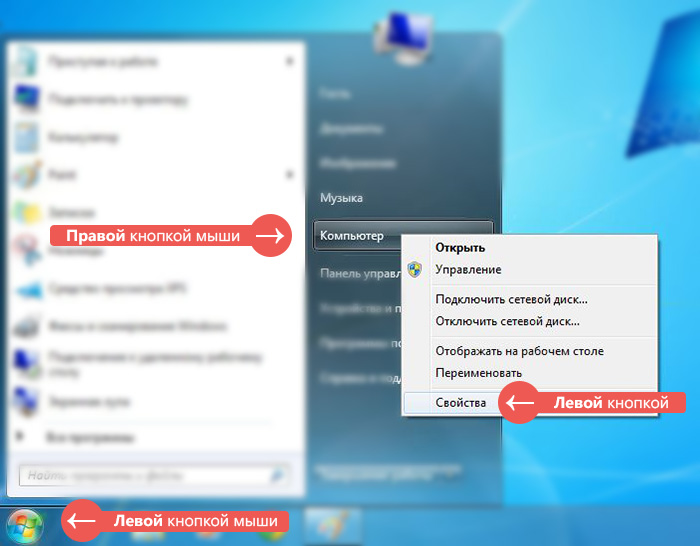
Μαθαίνουμε ποιο λειτουργικό σύστημα είναι εγκατεστημένο στον υπολογιστή μας
- Μετά από αυτό, ο φάκελος θα ανοίξει σε ποιες πληροφορίες θα καθοριστούν στο λειτουργικό σας σύστημα.
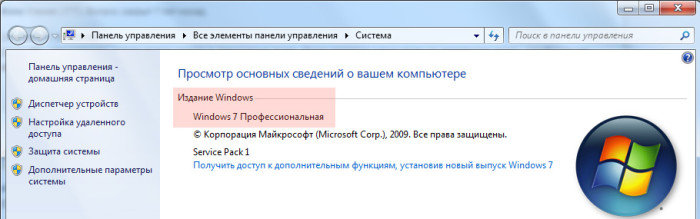
Μαθαίνουμε ποιο λειτουργικό σύστημα είναι εγκατεστημένο στον υπολογιστή μας
Έτσι, μελετήσαμε σύντομα ποιο λειτουργικό σύστημα είναι. Τώρα προχωρήστε στη μελέτη του ίδιου του υπολογιστή.
Μελετάμε τη συσκευή PC

Σύνθετα μέρη ενός υπολογιστή
Για να μάθετε να εργάζεστε σε έναν υπολογιστή, πρέπει πρώτα να μελετήσετε το σχεδιασμό του. Δηλαδή, πρέπει να γνωρίζετε ποιες συσκευές αποτελούν μέρος μιας τέτοιας έννοιας ως "προσωπικός υπολογιστής".
Κατ 'αρχήν, οι περισσότεροι άνθρωποι έχουν μια ιδέα για το πώς καλούνται τα συστατικά του υπολογιστή, αλλά θα εξηγήσουμε τα πάντα λεπτομερέστερα ότι οι αρχάριοι είναι ευκολότερο να ελέγξουμε αυτά τα μέρη.
Έτσι, ο υπολογιστής αποτελείται από:
- Εσωτερικά μέρη - Αυτά είναι τα στοιχεία από τα οποία η μονάδα συστήματος αποτελείται (ένα μεγάλο κουτί με ένα κουμπί τροφοδοσίας). Κατ 'αρχήν, η μονάδα συστήματος είναι ένας υπολογιστής, ως εκ τούτου. Και οτιδήποτε άλλο, για παράδειγμα, ένα ποντίκι είναι μόνο τα συστατικά αυτού του υπολογιστή.
- Εξωτερικά μέρη - Αυτό είναι, στην πραγματικότητα, τα εξαρτήματα του υπολογιστή, την οποία συνδέουμε την πλευρά του συστήματος (πληκτρολόγιο, κλπ.).
Με τη σειρά του, όλα τα περιγραφόμενα μέρη του υπολογιστή μπορούν να ταξινομηθούν με βάση την αλληλεπίδρασή τους με ένα άτομο:
- Συσκευές εισόδου πληροφοριών - Αυτές είναι συσκευές που παρέχουν ένα άτομο να δώσει οδηγίες σε έναν υπολογιστή (ποντίκι, πληκτρολόγιο).
- Συσκευές εξόδου πληροφοριών - Συσκευές που μεταδίδουν πληροφορίες από έναν υπολογιστή σε ένα άτομο (οθόνη, ηχεία).
- I / O Συσκευές / Συμπεράσματα - Αυτό, κατά συνέπεια, αυτές οι συσκευές που συνδυάζουν τις έννοιες που περιγράφονται παραπάνω (μονάδα).
Τώρα ας μιλήσουμε για τις κύριες συσκευές, χωρίς το οποίο η εργασία στον υπολογιστή θα είναι αδύνατη.
Μονάδα του συστήματος

Τι μοιάζει με το μπλοκ του συστήματος;
Έτσι, η μονάδα συστήματος είναι ο εγκέφαλος του υπολογιστή. Για να καταλάβετε γιατί η μονάδα συστήματος είναι ένα τόσο σημαντικό συστατικό του υπολογιστή, είναι απαραίτητο να εξερευνήσετε απλά τι είναι μέσα του μέσα.
Μέσα στη μονάδα συστήματος υπάρχει μια μητρική πλακέτα - αυτό είναι ένα είδος τεράστιου τσιπ, στην οποία, στην πραγματικότητα, απολύτως όλα τα στοιχεία των υπολογιστών είναι ενσωματωμένα: επεξεργαστής, μνήμη RAM, κάρτα, κάρτα ήχου, κίνηση και όλες τις συνδέσεις (σε ποια οθόνη, πληκτρολόγιο, πληκτρολόγιο , ποντίκι, καλώδιο δικτύου και οτιδήποτε άλλο).
Μπορείτε επίσης να συνδέσετε μια συσκευή Wi-Fi και δέκτη τηλεόρασης και κονσόλες τυχερών παιχνιδιών στη μονάδα συστήματος. Αυτή είναι η περίπτωση της γεύσης και των αναγκών. Όταν αγοράζετε, εσείς οι ίδιοι παραγγείλετε ποιο υπολογιστή χρειάζεστε: για παιχνίδια, για να δείτε ένα βίντεο ή απλά για να αποκτήσετε πρόσβαση στο Internet. Με βάση αυτό, συλλέγεται μια μονάδα συστήματος με όλα τα εξαρτήματά του.
Στη μονάδα συστήματος υπάρχουν τουλάχιστον δύο κουμπιά: ενεργοποιήστε έναν υπολογιστή και επανεκκίνηση:

Ενεργοποίηση κουμπιού στη μονάδα συστήματος
Κάτω από τη μονάδα συστήματος, όλα τα άλλα σημαντικά μέρη του υπολογιστή έχουν ήδη επιλεγεί, όπως μια οθόνη, ποντίκι, πληκτρολόγιο και στήλες. Δηλαδή, όταν αγοράζετε έναν υπολογιστή, πρέπει να ξεκινήσετε με τη μονάδα συστήματος και, στη συνέχεια, να επιλέξετε τα πάντα σε αυτό. Με την ευκαιρία, μπορείτε να αλλάξετε ελεύθερα την οθόνη ή το πληκτρολόγιο εάν απέτυχε ή έπαψε να ανταποκρίνεται στις απαιτήσεις σας. Αλλά με ένα φορητό υπολογιστή, ένας τέτοιος αριθμός δεν θα περάσει.
Οθόνη

Οθόνη υπολογιστή
Όλοι γνωρίζουν τι είναι μια τηλεόραση. Όλοι κοίταξαν γύρω. Μια οθόνη υπολογιστή δεν είναι αρκετά τηλεόραση, αλλά εκτελεί την ίδια λειτουργία, δηλαδή τη λειτουργία των πληροφοριών εξόδου στην οθόνη. Εάν, στην περίπτωση μιας τηλεόρασης, αυτές οι πληροφορίες μεταδίδονται μέσω κεραίας ή τηλεοπτικού καλωδίου (αναλογικό σήμα), οι πληροφορίες μεταδίδονται στην οθόνη του υπολογιστή από τη μονάδα συστήματος. Πιο συγκεκριμένα, το σήμα προέρχεται από την κάρτα γραφικών, η οποία βρίσκεται στη μονάδα συστήματος, η οποία μάθαμε παραπάνω.
Οι οθόνες έχουν διαφορετικά μεγέθη, τα οποία προσδιορίζονται, για παράδειγμα, μια μακρά διαγώνιο της οθόνης και μετράται σε ίντσες. Η ποιότητα της εικόνας δεν εξαρτάται από το μέγεθος της οθόνης. Η ποιότητα της εικόνας είναι υπεύθυνη για την ποιότητα της οθόνης ως ανάλυση οθόνης. Δηλαδή, ο αριθμός των εικονοστοιχείων (ηλεκτρονικά σημεία) ανά τετραγωνική ίντσα. Από αυτά τα σημεία στην οθόνη και αποτελείται από μια εικόνα. Συνεπώς, οι περισσότεροι πόντοι (περισσότερο ανάλυση οθόνης) τόσο καλύτερα, πιο σαφέστερα και περισσότερο σαν μια εικόνα.
Ηχεία

Ηχεία
Ακριβώς όπως η οθόνη, οι στήλες λαμβάνουν ένα σήμα με πληροφορίες από τη μονάδα συστήματος, αλλά μόνο η έξοδος δεν είναι ως εικόνα, αλλά με τη μορφή ήχου. Αυτό το σήμα μεταδίδεται από τη μονάδα συστήματος λόγω της κάρτας ήχου.
Οι στήλες υπολογιστών διαφέρουν από τα συμβατικά κλασικά ηχεία, καθώς υπάρχει επίσης ένας ενισχυτής ήχου μέσα τους. Η κάρτα ήχου μεταδίδει μόνο ένα αναλογικό σήμα (για παράδειγμα, ως παίκτη), και στη συνέχεια το σήμα, όπως συνήθως, επεξεργάζεται στον ενισχυτή και πηγαίνει στα ηχεία. Οι στήλες υπολογιστών έχουν ένα καλώδιο με μια υποδοχή ακριβώς επειδή συνδέστε έναν ενισχυτή ήχου στο δίκτυο (και όχι ηχεία).
Πληκτρολόγιο

Πληκτρολόγιο υπολογιστή
Πάνω, συζητήσαμε συσκευές εξόδου πληροφοριών, τώρα ας μιλήσουμε για συσκευές εισόδου και ξεκινήστε με το πληκτρολόγιο.
Όλοι γνωρίζουν ότι το πληκτρολόγιο έχει σχεδιαστεί για να εκτυπώσει το κείμενο που είμαστε στη συνέχεια (ή μάλλον όχι "αργότερα" και αμέσως) παρατηρούμε στην οθόνη. Το πληκτρολόγιο, αντίστοιχα, έχει όλα τα επιθυμητά πλήκτρα με γράμματα, αριθμούς και άλλα σύμβολα.
Υπάρχουν κλειδιά εδώ, χάρη στην οποία μπορούμε να δώσουμε ειδικές εντολές υπολογιστή. Για παράδειγμα, αν κάνουμε κλικ στο κλειδί " Κεφαλαία.", Θα μας δώσει την ευκαιρία να εκτυπώσετε το κείμενο με κεφαλαία γράμματα, καλά ή να ξεκινήσετε τη λέξη (όνομα, όνομα) με κεφαλαίο γράμμα. Πατώντας τα πλήκτρα στα οποία απεικονίζονται τα βέλη, μπορούμε να στρίψουμε τη σελίδα (στο διαδίκτυο ή σε οποιοδήποτε φάκελο υπολογιστή) πάνω ή κάτω.
Ποντίκι
Αυτή η ονομασία ποντίκι υπολογιστή έλαβε για το λόγο ότι μοιάζει με ένα ζωντανό ποντίκι λίγο, δηλαδή, έχει ένα μοσχάρι και ουρά (καλώδιο):

Ποντίκι υπολογιστή
Το ποντίκι του υπολογιστή έχει σχεδιαστεί κυρίως για να μετακινήσουμε τον κέρσορα με τη μεγαλύτερη άνεση στην οθόνη της οθόνης. Εάν χρησιμοποιήσαμε αποκλειστικά το πληκτρολόγιο, θα μας έδινε περιττό πρόβλημα και πήρε πολύ χρόνο.
Το πρότυπο ποντίκι έχει δύο κουμπιά (αριστερά και δεξιά) και τροχούς. Το αριστερό κουμπί παρέχει σαν βασικές ενέργειες όταν, για παράδειγμα, φέρνουμε το δρομέα του ποντικιού στο φάκελο και ανοίξτε το κάνοντας κλικ σε αυτό το κουμπί. Με τον ίδιο τρόπο, κλείνουμε τα παράθυρα και τα προγράμματα - φέρνουμε το δρομέα στο σταυρό εικονίδιο και κάντε κλικ στο αριστερό πλήκτρο.
Το σωστό κουμπί είναι υπεύθυνο για πρόσθετες ενέργειες, για παράδειγμα, ανοίγει το μενού ή τα προαιρετικά παράθυρα. Ο τροχός σάς επιτρέπει να μετακινηθείτε προς τα κάτω τη σελίδα προς τα κάτω, όπως γίνεται στην περίπτωση των κατάλληλων πλήκτρων στο πληκτρολόγιο.
Βίντεο: Πώς να κυριαρχήσετε τον υπολογιστή και το φορητό υπολογιστή γρήγορα και εύκολα;
Βίντεο: Τι αποτελείται από ένα φορητό υπολογιστή;

Εξερευνήστε το φορητό υπολογιστή από το μηδέν
Θέλω να εξερευνήσω το θάμβο του φορητού υπολογιστή
Θέλω να μάθω πώς να χρησιμοποιήσω ένα φορητό υπολογιστή από το μηδέν!